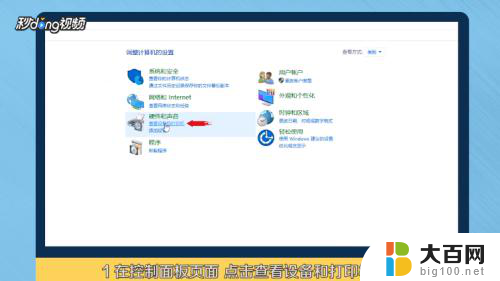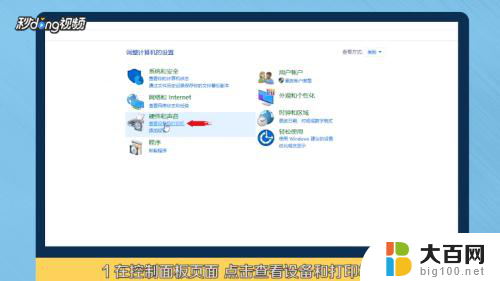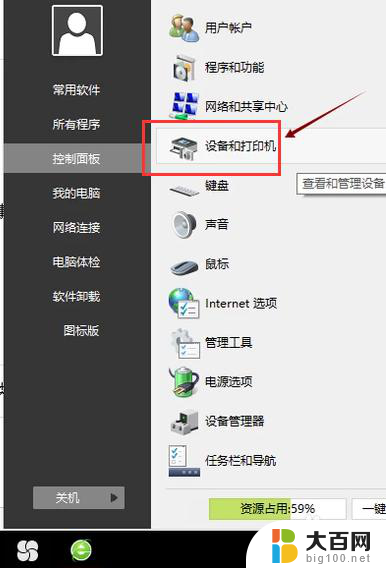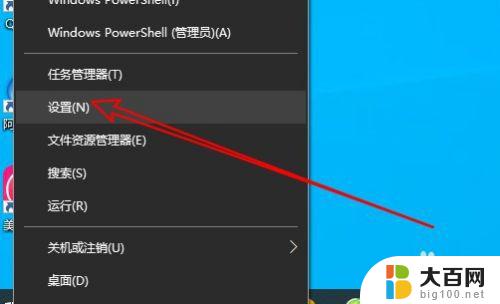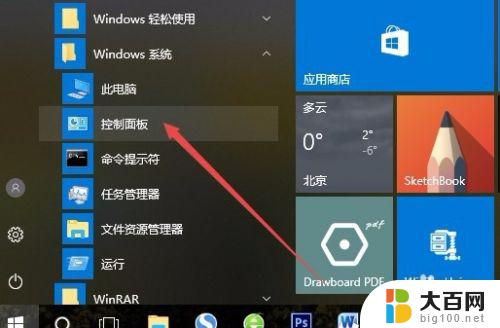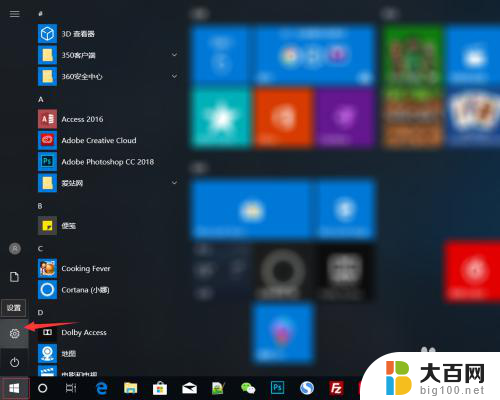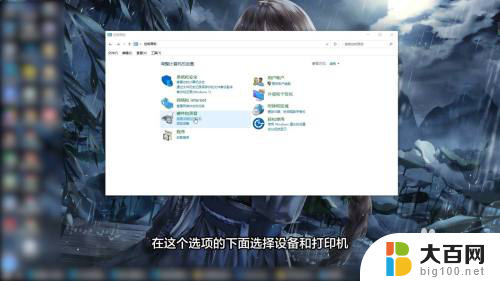台式电脑怎样安装打印机 台式电脑如何连接本地打印机
更新时间:2024-02-05 08:46:45作者:xiaoliu
在现代社会中打印机已经成为了办公和个人生活中不可或缺的重要设备之一,对于使用台式电脑的用户而言,如何安装和连接打印机是一个常见的问题。在这篇文章中我们将介绍一些简单而有效的方法,帮助大家顺利地安装和连接本地打印机。无论是在办公室还是在家中,通过正确的操作和设置,我们可以轻松地将打印机与台式电脑成功连接,方便地完成各种打印任务。下面我们就来一起看看具体的步骤和注意事项。
步骤如下:
1.首先将打印机与电脑主机连接,然后点击打开“开始”菜单;
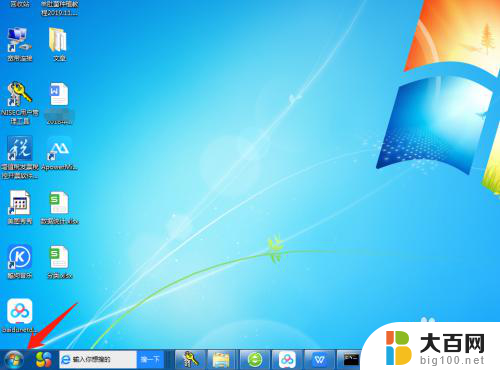
2.点击右边栏“设备和打印机”;
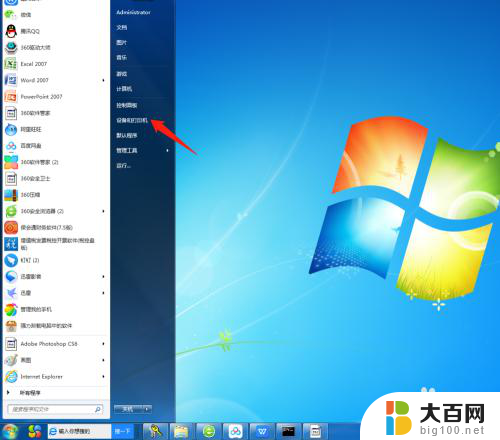
3.点击窗口左上方“添加打印机”;
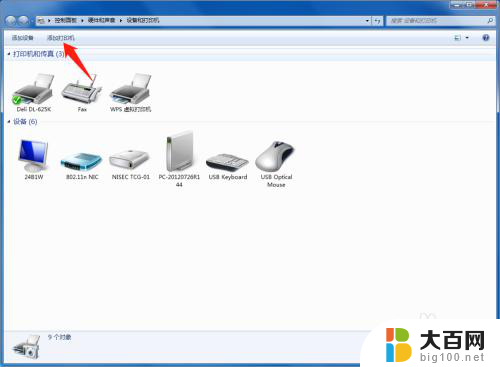
4.点击“添加本地打印机”选项;
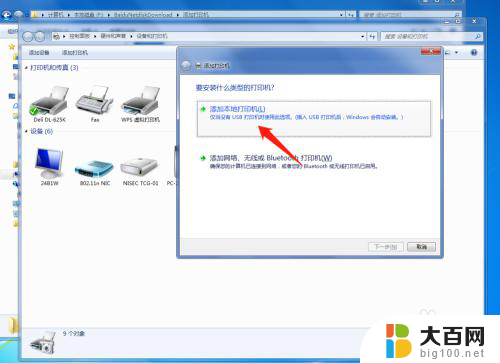
5.进入,点击第一个选项右边的倒三角;
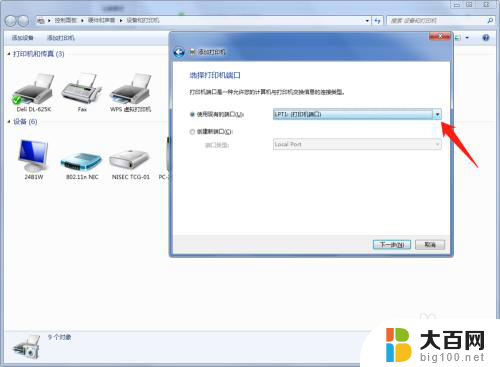
6.选择最后一个USB端口;
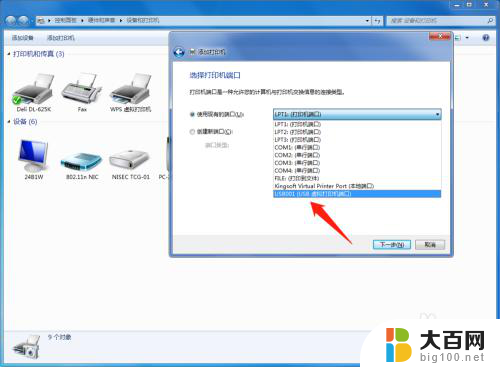
7.选中,点击“下一步”;
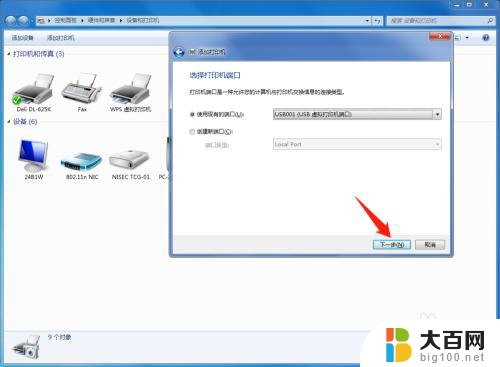
8.从列表中选择打印机型号;
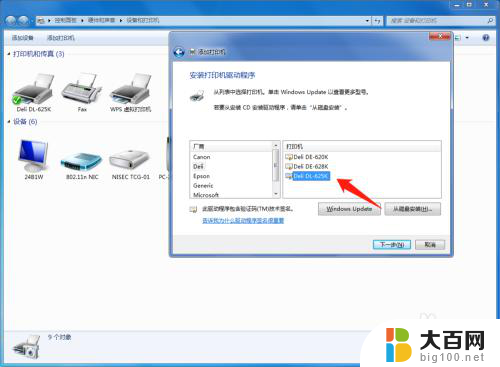
9.安装符合打印机型号的驱动,若是没有备用的。可以根据打印机型号从官网下载驱动安装;
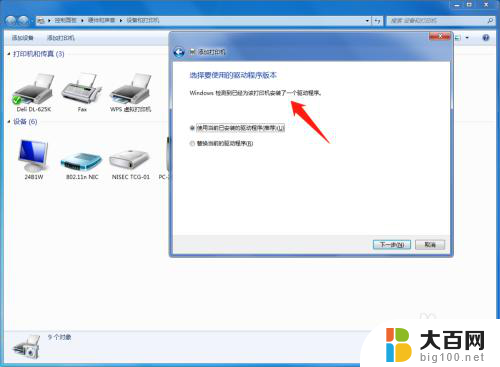
10.点击下一步,输入打印机名称;
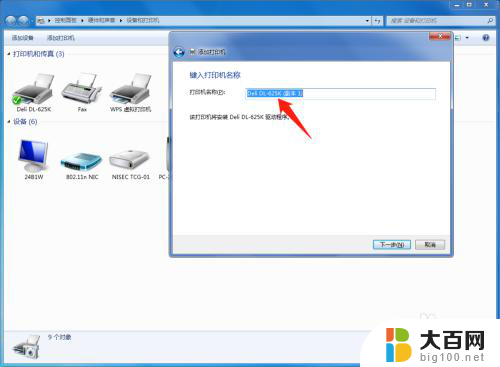
11.选择是否共享这台打印机;
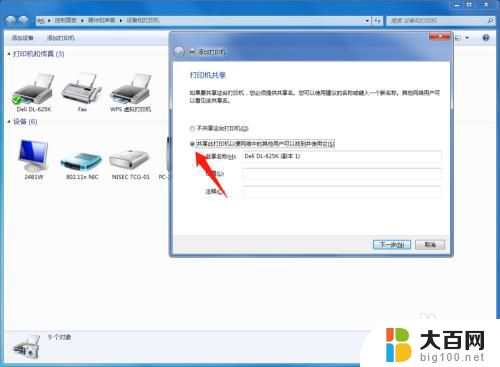
12.这样一台打印机就添加成功了,可以的打印测试页看一下效果。
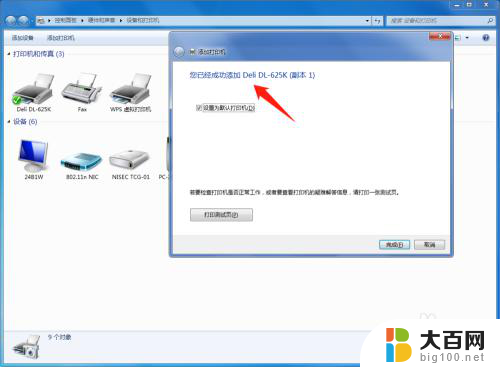
以上就是关于如何在台式电脑上安装打印机的全部内容,如果你遇到相同的问题,可以按照这些方法来解决。